- Branduolio saugumo patikros gedimas yra viena iš dažniausiai pasitaikančių klaidų BSOD klaidos.
- Tai gali atsitikti, kai kažkas sukelia problemų jūsų „Windows“ Operacinė sistema.
- Patikrinkite mūsųBSOD klaidų stebulėdaugiau informacijos ir naudingų sprendimųiš mūsų patikimų ekspertų.
- Pažvelkite į mūsų „Windows 10“ klaidos skyriusišsamius vadovus, susijusius su technikos trikčių šalinimu.

- Atsisiųskite „Restoro“ kompiuterio taisymo įrankį pateikiamas kartu su patentuotomis technologijomis (galima įsigyti patentą čia).
- Spustelėkite Paleiskite nuskaitymą rasti „Windows“ problemų, kurios gali sukelti kompiuterio problemų.
- Spustelėkite Taisyti viską išspręsti problemas, turinčias įtakos jūsų kompiuterio saugumui ir našumui
- „Restoro“ atsisiuntė 0 skaitytojų šį mėnesį.
Branduolio saugos patikros gedimas įvyksta, kai branduolys pastebi rimtų duomenų konfigūracijos sugadinimą jūsų OS, ir gali būti sunku atsekti kelią, kuris sukuria problemą.
Tačiau daugelis „Windows 10“ vartotojai pranešė, kad problema įvyko atnaujinus RAM. Jei kyla ta pati problema, galbūt norėsite išbandyti įvairius toliau aptartus sprendimus.
Pirmiausia pateikiame dar keletą šios problemos pavyzdžių:
- Branduolio saugumo patikros gedimas USB pririšimas - Vartotojai praneša, kad branduolio saugumo patikros gedimo problemos dažniausiai kyla per USB rišimą.
- Branduolio saugos patikrinimo gedimo ciklas - Tai įmanoma patekti į begalinę to kilpą BSOD klaida. Tokiu atveju turite veikti greitai ir kuo greičiau išspręsti problemą.
- Branduolio saugos patikrinimo gedimas per daug - Vartotojai taip pat praneša, kad ši problema gali atsitikti kompiuterio konfigūracijose su perprastais procesoriais.
- Branduolio saugumo patikra po miego - Kitas įprastas šios problemos pasirodymo laikas yra iškart po miego režimo.
Kaip aš galiu ištaisyti branduolio saugos patikrinimo klaidos klaidą?
1. Nuskaitykite, ar kompiuteryje nėra virusų
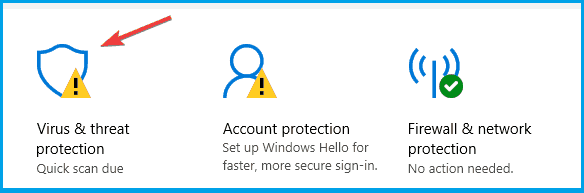
- Paspauskite„Windows“ raktas + IatidarytiNustatymų programa.
- Eikite įAtnaujinimas ir saugaskyrius.
- Pasirinkite„Windows“ saugaiš kairiojo skydelio.
- Dešiniajame skydelyje spustelėkiteAtidarykite „Windows Defender“ saugos centrą.
- PasirinkiteVirusas ir grėsmėapsaugair spustelėkiteGreitas nuskaitymas.
Virusai yra dažna įvairių BSOD klaidų priežastis, taip gali būti ir čia.
Būtinai paleiskite trečiosios šalies antivirusinę programinę įrangą arba bent jau Windows Defender, ir patikrinkite, ar jūsų kompiuteryje nėra virusų.

Rinkoje yra daugybė puikių antivirusinių įrankių, tačiau jei ieškote saugos sprendimo, kuris netrukdytų jūsų sistemai, galite apsvarstyti galimybę naudoti„VIPRE Antivirus Plus“.
Ši antivirusinė programinė įranga yra naujos kartos saugumo sprendimas, kuris sukurtas taip, kad būtų greitas, liktų be kelio ir saugotų jūsų skaitmeninį gyvenimą.
Šis puikus įrankis blokuoja kenkėjišką veiklą, sustabdo bet kokius mėginimus žvalgytis ar pavogti duomenis ir nedelsiant jus perspėja.

„VIPRE Antivirus Plus“
Atsikratykite BSOD klaidų ir tuo pat metu apsaugokite savo kompiuterį nuo kenkėjiškų programų tik naudodami „VIPRE Antivirus Plus“.
Apsilankykite svetainėje
2. Įsitikinkite, kad tvarkyklės yra atnaujintos

Kita dažna „Windows 10“ BSOD klaidų priežastis yra pasenę arba sugadinti tvarkyklės. Taigi, įsitikinkite, kad visi jūsų vairuotojai yra atnaujinti.
Mes primygtinai rekomenduojame „DriverFix“ tool atnaujinti tvarkykles, kad būtų išvengta žalos jūsų kompiuteriui rankiniu būdu atsisiunčiant netinkamas tvarkyklių versijas.
Ši puiki programa ieško naujų jūsų aparatūros tvarkyklių ir automatiškai atsisiunčia atnaujinimus.
Jis nuskaito jūsų sistemą ir pateikia visus esamus ir galbūt trūkstamus tvarkykles. Įrankis taip pat nustato, ar jau yra nauja dabartinių įrašų versija. Jei reikia, juos galima tiesiogiai atnaujinti per „DriverFix“.
Jau įdiegtus tvarkykles taip pat galima laikyti archyve ir naudoti, pavyzdžiui, kai sistema atkuriama.
Tačiau rekomenduojame atsisiųsti šį tvarkyklės atnaujinimo įrankį (100% saugų ir mūsų patikrintą), kad tai atliktumėte automatiškai. Taigi išvengsite failų praradimo ir kompiuterio sugadinimo.

„DriverFix“
Atnaujinkite tvarkykles, kad sistema veiktų tinkamai, naudojant „DriverFix“ programinę įrangą.
Apsilankykite svetainėje
3. Patikrinkite RAM
Norėdami sužinoti galimas klaidas, atlikite sistemos nuskaitymą

Atsisiųskite „Restoro“
Kompiuterio taisymo įrankis

Spustelėkite Paleiskite nuskaitymą rasti „Windows“ problemų.

Spustelėkite Taisyti viską išspręsti patentuotų technologijų problemas.
Paleiskite kompiuterio nuskaitymą naudodami „Restoro“ taisymo įrankį, kad rastumėte klaidų, sukeliančių saugumo problemas ir sulėtėjimą. Baigus nuskaityti, taisymo procesas sugadintus failus pakeis naujais „Windows“ failais ir komponentais.

The RAM gali sukelti problemą, dėl kurios jūsų kompiuteris iš naujo paleidžiamas, ir rodyti branduolio saugos patikrinimo gedimo klaidą.
Jei problema kilo po to, kai pakeitėte RAM naujesne, pabandykite grąžinti jau turėtą. Jei jis gerai veikia su senąja RAM, problema gali būti naujausia.
Beveik kiekvienai pagrindinei plokštei gamintojas paprastai pateikia RAM, kurios buvo išbandytos su ta pagrindine plokšte, sąrašą.
Galbūt norėsite patikrinti, ar jūsų naujoji RAM yra sąraše, ar naudoti nurodytą. Taip pat įsitikinkite, kad jis tinkamai pritvirtintas reikiamoje vietoje.
4. Patikrinkite, ar standžiajame diske nėra klaidų
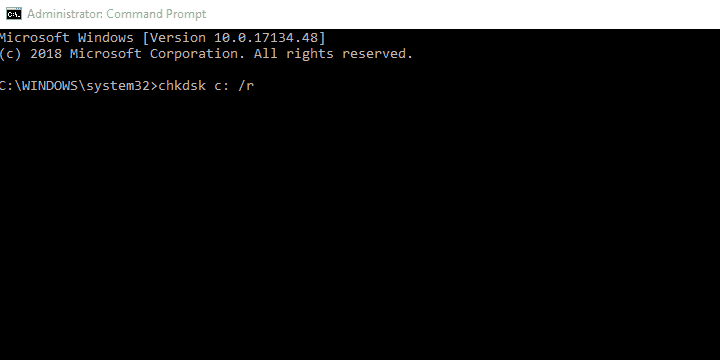
- Paspauskite „Windows“ Raktas + R, įveskite cmd, ir pataikė Įveskite.
- Dešiniuoju pelės mygtuku spustelėkite ant Komandinė eilutė, ir pasirinkite Vykdyti kaip administratorių.
- Komandos eilutėje įveskite chkdsk c: / r, ir paspauskite Įveskite.
- Palaukite, kol procedūra baigsis.
A sugadintas HDD su blogais sektoriais, gali sukelti įvairių klaidų, įskaitant tą, kurią šiandien sprendžiame. Dėl šios priežasties raginame patikrinti, ar kietajame diske nėra galimų klaidų.
Negalite pasiekti komandų eilutės kaip administratorius? Pažvelkite į mūsų vadovą.
5. Paleiskite sistemos failų tikrintuvą
- Paspauskite „Windows“ Raktas + R, įveskite cmd, ir pataikė Įveskite.
- Dešiniuoju pelės mygtuku spustelėkite ant Komanda Prašymasir pasirinkite Vykdyti kaip administratorių.
- Komandos eilutėje įveskite sfc / scannow, ir paspauskite Įveskite.
- Gali praeiti kelios sekundės, kol nuskaitymas bus baigtas. Kantriai palaukite, kol 100% nuskaitymas bus baigtas.
- Perkrauti kompiuterio.
Sistemos failų tikrinimo priemonė (SFC) yra „Windows“ programa, kuri gali nuskaityti ir atkurti sugadintus sistemos failus.
Jei bet kuriuo metu jūs trukdėte sistemos failams, o gal pakeitėte arba pritaikėte kai kuriuos sistemos patobulinimus failus pritaikydami „Windows“ ir dabar pastebite, kad jūsų OS veikia netinkamai, galbūt norėsite paleisti šią priemonę Pirmas.
6. Paleiskite DISM
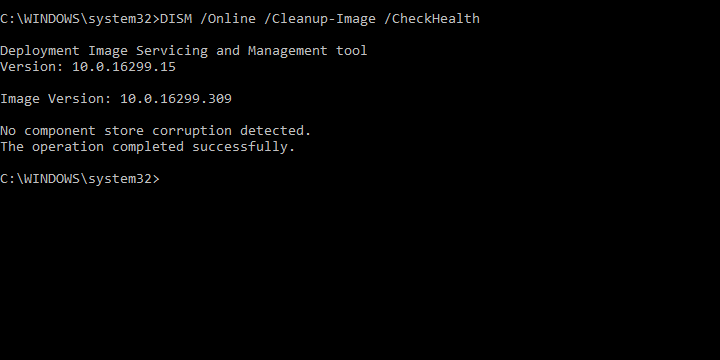
- Paspauskite „Windows“ Raktas + R, įveskite cmd, ir trenkė Enter.
- Dešiniuoju pelės mygtuku spustelėkite ant Komanda Greitai, ir pasirinkite Vykdyti kaip administratorių.
- Komandinėje eilutėje po vieną nukopijuokite šias eilutes ir paspauskite Įveskite po kiekvieno:
DISM / internetas / „Cleanup-Image“ / „ScanHealth“DISM / Online / Cleanup-Image / RestoreHealth - Palaukite sprendimo.
Jei SFC įrankis nepavyksta, mes visada galime kreiptis DISM. Įdiegimo vaizdų aptarnavimo ir valdymo įrankis yra panašus į SFC.
Tačiau be to, kad korupcijos atveju jis gali atkurti visą sistemos vaizdą, galite jį naudoti dviem būdais.
Pirmasis remiasi „Windows Update“, kad pakeistų sugadintus failus. Antrasis pataisoms naudoti naudoja išorinį diegimo diską (USB arba DVD).
7. Paleiskite BSOD trikčių šalinimo įrankį
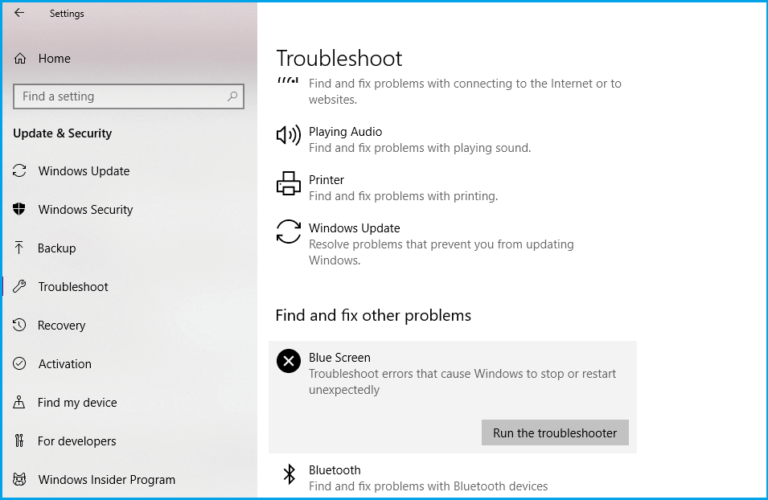
- Laikykis „Windows“ raktas + S.
- Tipas Nustatymai paieškos laukelyje ir spustelėkite jį.
- Eik į Atnaujinimai ir saugair pasirinkite Trikčių šalinimas.
- Pasirinkite Mėlynas ekranasir eik į Paleiskite trikčių šalinimo įrankį.
- Vykdykite tolesnes ekrane pateikiamas instrukcijas ir leiskite procesą užbaigti.
- Perkrauti tavo kompiuteris.
Jei DISM nepavyko išspręsti problemos, išbandykime „Windows 10“ integruotą trikčių šalinimo įrankį. Šis įrankis gali padėti išspręsti įvairias problemas, įskaitant BSOD klaidas.
Nepamirškite papasakoti, ar vienas iš sprendimų padės jums išspręsti problemą. Jei turite kitų pasiūlymų ar klausimų, palikite juos žemiau esančiame komentarų skyriuje.
 Vis dar kyla problemų?Ištaisykite juos naudodami šį įrankį:
Vis dar kyla problemų?Ištaisykite juos naudodami šį įrankį:
- Atsisiųskite šį kompiuterio taisymo įrankį įvertintas puikiai „TrustPilot.com“ (atsisiuntimas prasideda šiame puslapyje).
- Spustelėkite Paleiskite nuskaitymą rasti „Windows“ problemų, kurios gali sukelti kompiuterio problemų.
- Spustelėkite Taisyti viską išspręsti patentuotų technologijų problemas (Išskirtinė nuolaida mūsų skaitytojams).
„Restoro“ atsisiuntė 0 skaitytojų šį mėnesį.
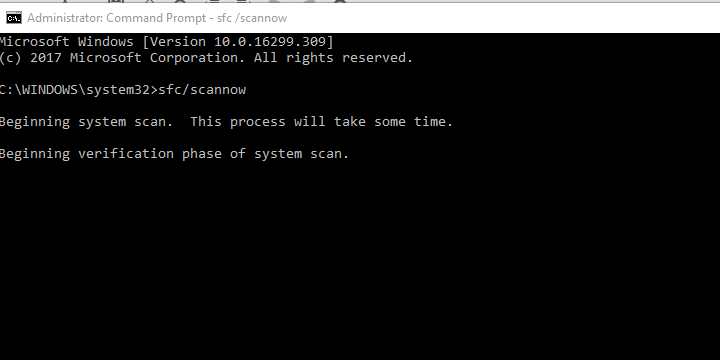

![Tvarkyklė iškrauta neatšaukiant operacijų [Fiksuota]](/f/f52d92b5974566df8785f02d142019d1.jpg?width=300&height=460)
![Kaip ištaisyti „Kmode“ neapdorotų klaidų klaidą [11 žingsnių]](/f/d1c302b3cfc58f8623d2f55cc17f5367.jpg?width=300&height=460)